
Alterar as definições da música no GarageBand para iPhone
Cada música do GarageBand tem definições de metrónomo e de contagem de entrada, além de andamento (velocidade), tom e compasso, que é possível alterar a qualquer altura. É ainda possível adicionar um “fade-out” automático.
Abrir as definições da música
Toque no botão Definições
 na barra de controlo.
na barra de controlo.No iPhone SE, toque no botão “Definições”
 na barra de controlo e, em seguida, toque em “Definições de música”.
na barra de controlo e, em seguida, toque em “Definições de música”.
Alterar as definições do metrónomo
O GarageBand contém um metrónomo que ajuda a tocar e a gravar no andamento correto. O metrónomo inclui uma contagem que reproduz antes do início da gravação para ter tempo suficiente para se preparar. Quando a contagem visual está ativada, o metrónomo mostra a batida da contagem. Nas definições de música, pode ativar ou desativar a contagem e alterar o som do metrónomo.
Abra as definições de música e, em seguida, toque em Metrónomo e Contagem.
Para ativar ou desativar a contagem, toque no interruptor de Contar. Quando a contagem está ativada, pode ativar ou desativar a contagem visual tocando no interruptor “Contagem visual”.
Para alterar o som do metrónomo, escolha um novo som de metrónomo na lista.
Para alterar o volume do metrónomo, arraste o nivelador “Nível de metrónomo” para a esquerda ou para a direita.
Alterar o andamento de uma música
Cada música tem um andamento (velocidade) que se aplica à música inteira. É possível alterar o andamento numa vista de instrumento ou na vista de faixas.
Abra as definições da música e, depois, toque em Andamento para mostrar os controlos de andamento.
Proceda de uma das seguintes formas:
Definir o andamento: toque repetidamente na barra de andamento.
Alterar o andamento em incrementos: toque na seta para cima ou para baixo junto ao valor do andamento. É possível passar o dedo verticalmente para o alterar mais espaçadamente.
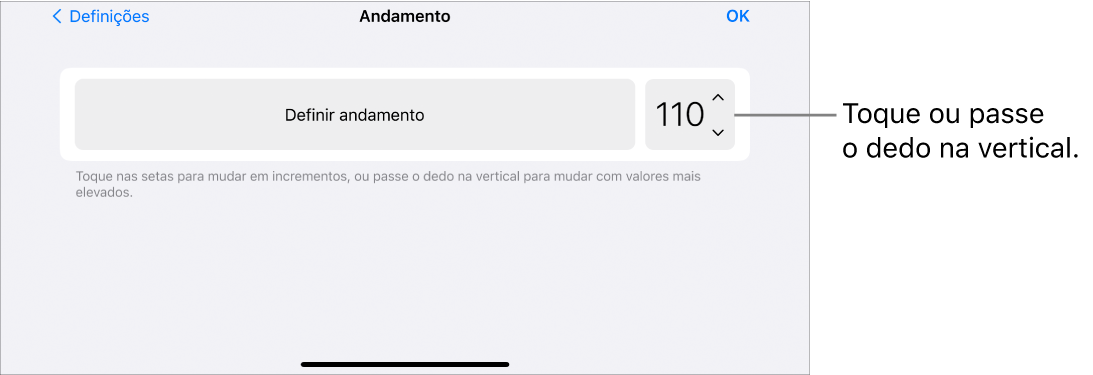
Quando altera o andamento de uma música, as gravações dos instrumentos tácteis (exceto Gravador e Amplificador) mudam de acordo com esse novo andamento. Os Apple Loops também se ajustam ao novo andamento.
Alterar o compasso de uma música
Cada música tem um compasso de tempo que se aplica à música inteira. É possível alterar o compasso de tempo em qualquer vista de instrumento táctil ou na vista de faixas.
Abra as definições da música e toque em Compasso, depois toque num novo compasso de tempo.
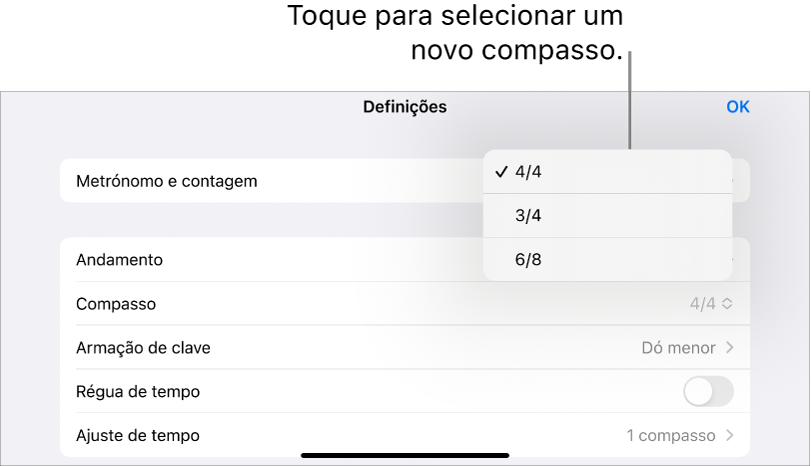
Quando o compasso de tempo de uma música é alterado, as gravações e loops da música não se alteram.
Alterar o tom de uma música
Cada música tem um tom que se aplica à música inteira. É possível alterar o tom em qualquer vista de instrumento ou na vista de faixas.
Abra as definições da música, toque em “Armação de clave” e, em seguida, toque numa nova clave. Também pode selecionar outra escala (maior ou menor).
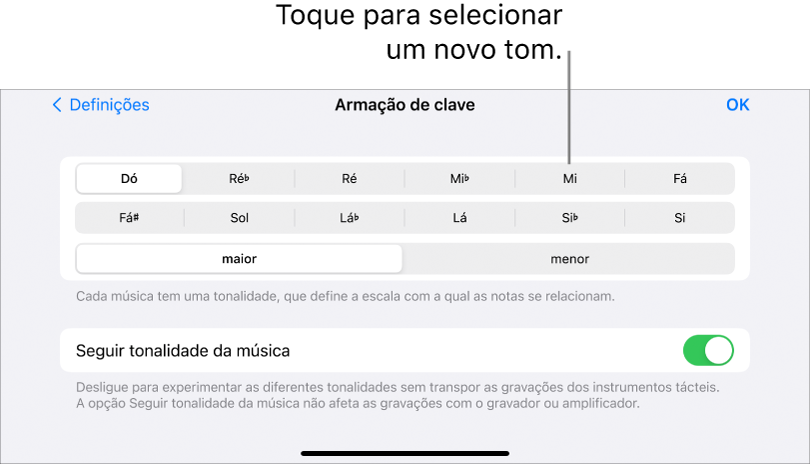
Quando altera o tom de uma música, as gravações dos instrumentos tácteis (exceto Gravador e Amplificador) mudam de acordo com esse novo tom. Os Apple Loops também se ajustam ao novo tom.
Desativar “Seguir tonalidade da música” em gravações e loops
Por predefinição, quando a tonalidade de uma música é alterada, as gravações e loops da música mudam para corresponder à nova tonalidade (exceto em gravações do gravador e amplificador). Pode desativar esta definição se pretender tentar diferentes tonalidades sem alterar as gravações e loops da música.
Abra as definições da música, toque em “Armação de clave” e, em seguida, desative a opção “Seguir tonalidade da música”.
Toque em “Seguir tonalidade da música” novamente para a ativar.
Mostrar régua de tempo
É possível alterar a régua para mostrar os minutos e os segundos (tempo absoluto) em vez de compassos e batidas. Isso pode ser útil se pretender gravar áudio para uma determinada duração de tempo ou para uma entrevista ou podcast. Quando a opção “Régua de tempo” está ativada, alinhar as regiões e notas aos compassos e batidas está desativada.
Abra as definições da música e, em seguida, desative a opção “Régua de tempo”.
Adicionar um fade-out
É possível diminuir automaticamente a intensidade do som no fim de uma música. Quando ativa a opção “Fade out”, os últimos dez segundos da música diminuem de intensidade de som até ao silêncio. Se prolongar a última secção adicionando ou movendo regiões, a opção fade-out ajusta-se ao novo final da música. É possível ouvir um fade-out quando reproduz ou partilha a música, mas não durante a gravação.
Abra as definições da música.
Ative a opção “Fade out”.
Toque novamente em “Fade out” para desativar o fade out automático.
Usar áudio de 24 bits
Quando a opção de áudio de 24 bits está ativa, o GarageBand grava, mistura e exporta áudio com resolução de 24 bits. O áudio de 24 bits ocupa mais espaço de armazenamento, mas fornece uma resolução superior para a edição de áudio.
Abra as definições de música e, em seguida, toque em Avançadas.
Ative a opção “Resolução de áudio de 24 bits”.
Enviar informação de andamento para aplicações de música e dispositivos MIDI
Pode utilizar o MIDI Clock para sincronizar outras aplicações de música e dispositivos MIDI com o andamento utilizado no GarageBand, enquanto toca ou grava.
Abra as definições de música e, em seguida, toque em Avançadas.
Ative “Enviar MIDI Clock”.
Quando usa Live Loops, MIDI Clock só é enviado durante a gravação ou reprodução de uma atuação com Live Loops.